Excel中2010版进行工作表创建数据图片的操作方法
发布时间:2017-06-16 19:07
相关话题
在excel2010工作表中创建给数据创建图片,可以让图片根据数据区域的变化而变化,而且可以对数据图片的格式进行单独设置而不影响原数据。今天,小编就教大家在Excel中2010版进行工作表创建数据图片的操作技巧。
Excel中2010版进行工作表创建数据图片的操作步骤:
1、在桌面Excel2010图标上双击鼠标左键,将其打开运行。启动Excel2010表格编辑程序。如图所示;
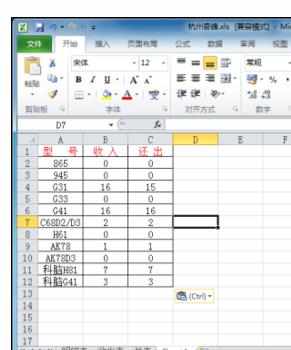
2、在打开的Excel2010工作表编辑窗口,选中需要创建数据图片的区域,点击鼠标右键,在弹出的快捷菜单列表中选择“复制”选项点击它。如图所示;

3、在Excel窗口,切换到“开始”菜单选项卡,按下“Shift”键的同时,在“剪贴板”分组中点击“粘贴”按钮,在弹出的下拉菜单列表中点击“链接的图片”选项。如图所示;
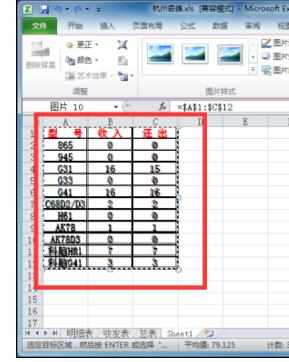
4、这个时候会在工作表中创建一个图表。如图所示;

5、将创建的图标移动出来,可以发现图片和原表一样,而且还不受单元格的限制。如图所示;

6、在原始数据中进行修改,数据图片中的数据也会跟着变动。如图所示;
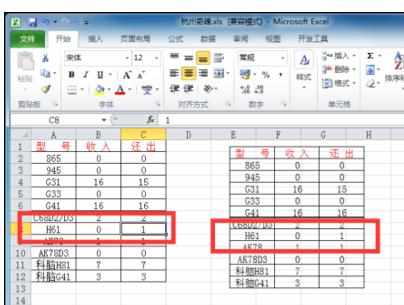

Excel中2010版进行工作表创建数据图片的操作方法的评论条评论